Wifi kết nối nhưng không có internet? Bài viết này sẽ hướng dẫn bạn cách khắc phục lỗi Wifi không có internet chi tiết từng bước, cùng với những nguyên nhân phổ biến và lời khuyên hữu ích. Hãy cùng theo dõi bài viết dưới đây của fptdn.asia.
Khắc phục lỗi Wifi không có Internet: Hướng dẫn chi tiết từng bước
Bạn đang bực mình vì Wifi kết nối nhưng không có internet? Đừng lo lắng! Bài viết này sẽ giúp bạn khắc phục lỗi Wifi không có internet một cách dễ dàng và hiệu quả. Hãy cùng tôi khám phá từng bước một để giải quyết vấn đề này nhé!
Bước 1: Khởi động lại thiết bị
- Khởi động lại Router/Modem: Đây là bước đầu tiên và đơn giản nhất để khắc phục lỗi Wifi không có internet. Việc khởi động lại Router/Modem sẽ giúp thiết bị hoạt động ổn định hơn và giải quyết các lỗi tạm thời.
- Khởi động lại thiết bị sử dụng Wifi: Cũng giống như Router/Modem, việc khởi động lại điện thoại, máy tính, hoặc laptop cũng có thể giúp giải quyết các lỗi kết nối tạm thời.
Bước 2: Kiểm tra kết nối mạng
- Kiểm tra cáp mạng kết nối Router/Modem: Hãy đảm bảo rằng cáp mạng kết nối Router/Modem được cắm chắc chắn và không bị đứt gãy. Bạn cũng nên kiểm tra xem cáp mạng có bị xoắn, gập, hoặc bị chuột cắn không.
- Kiểm tra kết nối Wifi trên thiết bị: Hãy chắc chắn rằng thiết bị của bạn đã kết nối Wifi và tín hiệu Wifi đủ mạnh. Bạn có thể kiểm tra biểu tượng Wifi trên thanh taskbar của máy tính hoặc điện thoại.
Bước 3: Kiểm tra dịch vụ internet
- Liên hệ nhà cung cấp dịch vụ internet để xác nhận dịch vụ đang hoạt động: Hãy gọi điện hoặc chat trực tuyến với nhà cung cấp dịch vụ internet để kiểm tra xem dịch vụ internet của bạn đang hoạt động bình thường hay không.
- Kiểm tra dung lượng data còn lại: Hãy đăng nhập vào tài khoản của bạn trên website nhà cung cấp dịch vụ internet để kiểm tra xem bạn đã hết dung lượng data hay chưa.
Bước 4: Kiểm tra cấu hình mạng
- Kiểm tra lại mật khẩu Wifi: Hãy đảm bảo rằng bạn đã nhập đúng mật khẩu Wifi. Nếu bạn không nhớ mật khẩu, hãy thử reset Router/Modem về cài đặt gốc.
- Cập nhật firmware cho Router/Modem: Firmware là phần mềm điều khiển hoạt động của Router/Modem. Việc cập nhật firmware thường xuyên giúp khắc phục lỗi và cải thiện hiệu suất của Router/Modem.
- Kiểm tra cấu hình tường lửa trên Router/Modem: Tường lửa có thể chặn một số kết nối mạng. Hãy kiểm tra xem tường lửa trên Router/Modem có đang chặn kết nối internet của bạn không.
- Kiểm tra cấu hình mạng trên thiết bị: Hãy kiểm tra xem cấu hình mạng trên thiết bị của bạn đã được thiết lập đúng chưa. Bạn có thể kiểm tra địa chỉ IP, DNS, và các thiết lập khác.
Bước 5: Cải thiện tín hiệu Wifi
- Di chuyển Router/Modem đến vị trí thoáng đãng: Hãy di chuyển Router/Modem đến vị trí thoáng đãng, tránh các vật cản như tường dày, tủ sắt, hoặc các thiết bị điện tử khác.
- Sử dụng bộ khuếch đại tín hiệu Wifi: Nếu tín hiệu Wifi của bạn yếu, bạn có thể sử dụng bộ khuếch đại tín hiệu Wifi để tăng cường tín hiệu.
- Thay đổi kênh Wifi: Kênh Wifi là một dải tần số được sử dụng để truyền tín hiệu Wifi. Hãy thử thay đổi kênh Wifi để tìm kênh ít bị nhiễu.
Bước 6: Sử dụng DNS công khai
- Thay đổi DNS trên Router/Modem: DNS là hệ thống tên miền, giúp chuyển đổi địa chỉ web thành địa chỉ IP. Bạn có thể thay đổi DNS trên Router/Modem sang DNS công khai như Google DNS để cải thiện tốc độ truy cập internet.
- Thay đổi DNS trên thiết bị sử dụng Wifi: Bạn cũng có thể thay đổi DNS trên thiết bị sử dụng Wifi bằng cách vào mục cài đặt mạng.
Bước 7: Kiểm tra địa chỉ IP
- Cấp lại địa chỉ IP cho thiết bị: Hãy thử cấp lại địa chỉ IP cho thiết bị của bạn. Bạn có thể làm điều này bằng cách vào mục cài đặt mạng và chọn “Cấp lại địa chỉ IP”.
- Kiểm tra xung đột địa chỉ IP: Nếu nhiều thiết bị sử dụng cùng một địa chỉ IP, sẽ xảy ra xung đột địa chỉ IP. Hãy kiểm tra xem có xung đột địa chỉ IP trên mạng của bạn không.
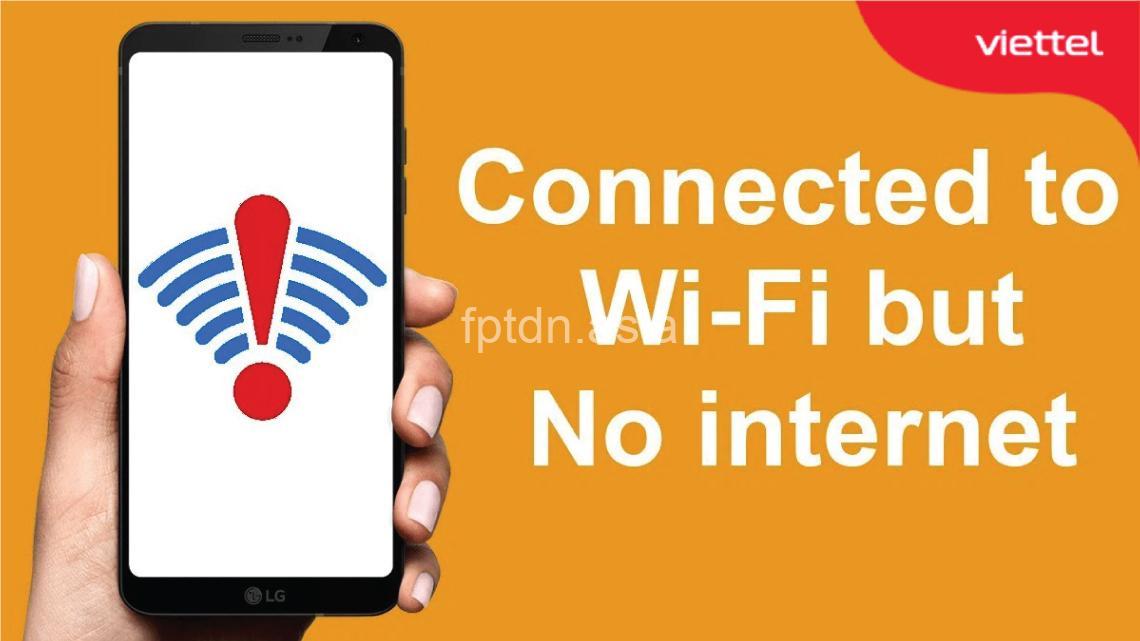
Nguyên nhân phổ biến khiến Wifi không có Internet
- Lỗi phần cứng: Router/Modem, cáp mạng, hoặc thiết bị sử dụng Wifi bị lỗi phần cứng.
- Lỗi phần mềm: Router/Modem, hoặc thiết bị sử dụng Wifi bị lỗi phần mềm.
- Dịch vụ internet gián đoạn: Dịch vụ internet bị lỗi kỹ thuật, hoặc dung lượng data đã hết.
- Vấn đề bảo mật: Mật khẩu Wifi sai, Router bị tấn công, hoặc cấu hình tường lửa bị lỗi.
- Tín hiệu Wifi yếu: Router/Modem đặt ở vị trí không thuận lợi, hoặc tín hiệu Wifi bị nhiễu.
- Lỗi cấu hình mạng: Cấu hình mạng trên Router/Modem, hoặc thiết bị sử dụng Wifi bị sai.
- Lỗi DNS: DNS bị lỗi hoặc bị chặn.
- Lỗi IP: Địa chỉ IP bị sai hoặc bị trùng.
Cách kiểm tra lỗi Wifi không có Internet
- Kiểm tra đèn báo trên Router/Modem: Kiểm tra đèn báo kết nối internet và đèn báo Wifi để xác định xem Router/Modem có đang hoạt động bình thường hay không.
- Kiểm tra kết nối Wifi trên thiết bị: Kiểm tra biểu tượng Wifi trên thanh taskbar để xem thiết bị đã kết nối Wifi chưa. Mở trình duyệt web và truy cập một trang web để kiểm tra xem có kết nối internet không.
- Kiểm tra tốc độ mạng: Sử dụng công cụ kiểm tra tốc độ mạng để xác định xem tốc độ internet của bạn có bị chậm hay không.
- Kiểm tra tình trạng dịch vụ internet: Liên hệ với nhà cung cấp dịch vụ internet để xác nhận xem dịch vụ internet của bạn đang hoạt động bình thường hay không.
- Kiểm tra nhật ký sự kiện trên Router/Modem: Kiểm tra nhật ký sự kiện trên Router/Modem để tìm lỗi.
Lưu ý khi khắc phục lỗi Wifi không có Internet
- Nên khởi động lại Router/Modem trước khi thực hiện các thao tác khác.
- Cập nhật firmware cho Router/Modem thường xuyên.
- Sử dụng mật khẩu Wifi mạnh và thay đổi thường xuyên.
- Liên hệ nhà cung cấp dịch vụ internet nếu không thể tự khắc phục lỗi.
- Lưu ý đến các thông báo lỗi trên thiết bị.
Câu hỏi thường gặp về lỗi Wifi không có Internet
Wifi kết nối nhưng không có internet, phải làm sao?
Đây là một lỗi khá phổ biến. Nguyên nhân có thể là do dịch vụ internet bị gián đoạn, dung lượng data đã hết, hoặc Router/Modem bị lỗi. Hãy kiểm tra các bước khắc phục lỗi đã nêu ở trên để giải quyết vấn đề.
Wifi báo lỗi nhưng không thể kết nối, nguyên nhân là gì?
Có thể do mật khẩu Wifi sai, tín hiệu Wifi yếu, hoặc thiết bị sử dụng Wifi bị lỗi. Hãy kiểm tra lại mật khẩu Wifi, di chuyển Router/Modem đến vị trí thoáng đãng, hoặc thử khởi động lại thiết bị sử dụng Wifi.
Router/Modem bị lỗi, phải làm sao?
Nếu Router/Modem bị lỗi, bạn có thể thử reset về cài đặt gốc, cập nhật firmware, hoặc liên hệ nhà cung cấp dịch vụ internet để được hỗ trợ.
Mật khẩu Wifi bị sai, phải làm sao?
Hãy kiểm tra lại mật khẩu Wifi và nhập đúng mật khẩu. Nếu bạn không nhớ mật khẩu, hãy thử reset Router/Modem về cài đặt gốc.
Tín hiệu Wifi yếu, phải làm sao?
Hãy di chuyển Router/Modem đến vị trí thoáng đãng, sử dụng bộ khuếch đại tín hiệu Wifi, hoặc thay đổi kênh Wifi.
Kết luận
Hy vọng bài viết này đã giúp bạn hiểu rõ hơn về nguyên nhân và cách khắc phục lỗi Wifi không có internet. Hãy chia sẻ bài viết này với bạn bè và gia đình của bạn! Bạn có thể tìm thấy thêm nhiều kiến thức công nghệ hữu ích khác trên website fptdn.asia. Hãy để lại bình luận nếu bạn có bất kỳ câu hỏi nào.

